Innanzitutto apriamo il Simulatore di etichetta bianca.
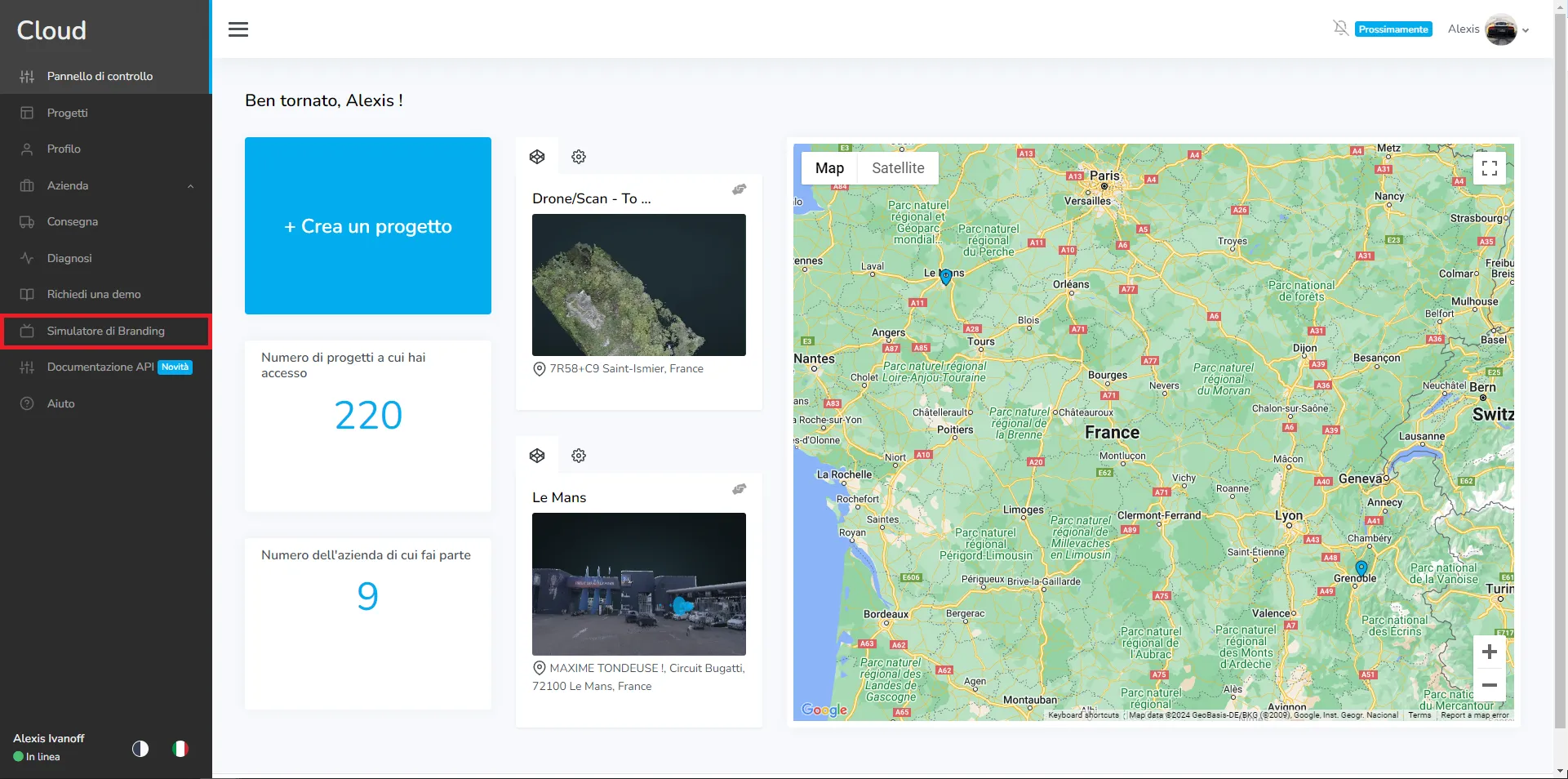
A sinistra troverai il menu, qui avrai informazioni su cosa stai personalizzando e dove verrà svolto tutto il lavoro, la parte destra è l'anteprima della tua interfaccia. Per impostazione predefinita, mostra la piattaforma standard. Clic Prossimo per iniziare.
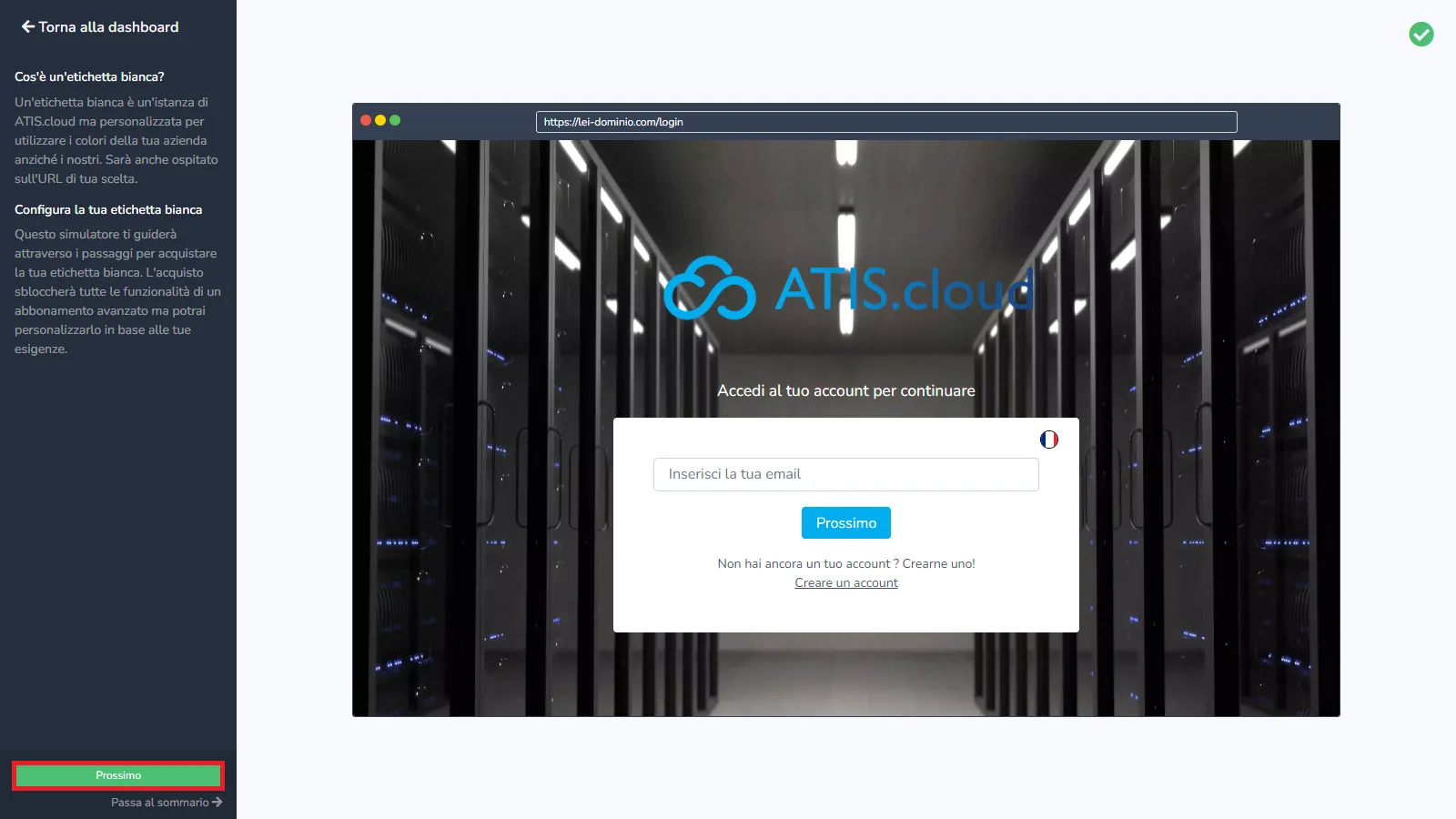
Il primo è il logo, carica l'immagine che desideri utilizzare. Una volta che sei soddisfatto del rendering, fai clic su Avanti.
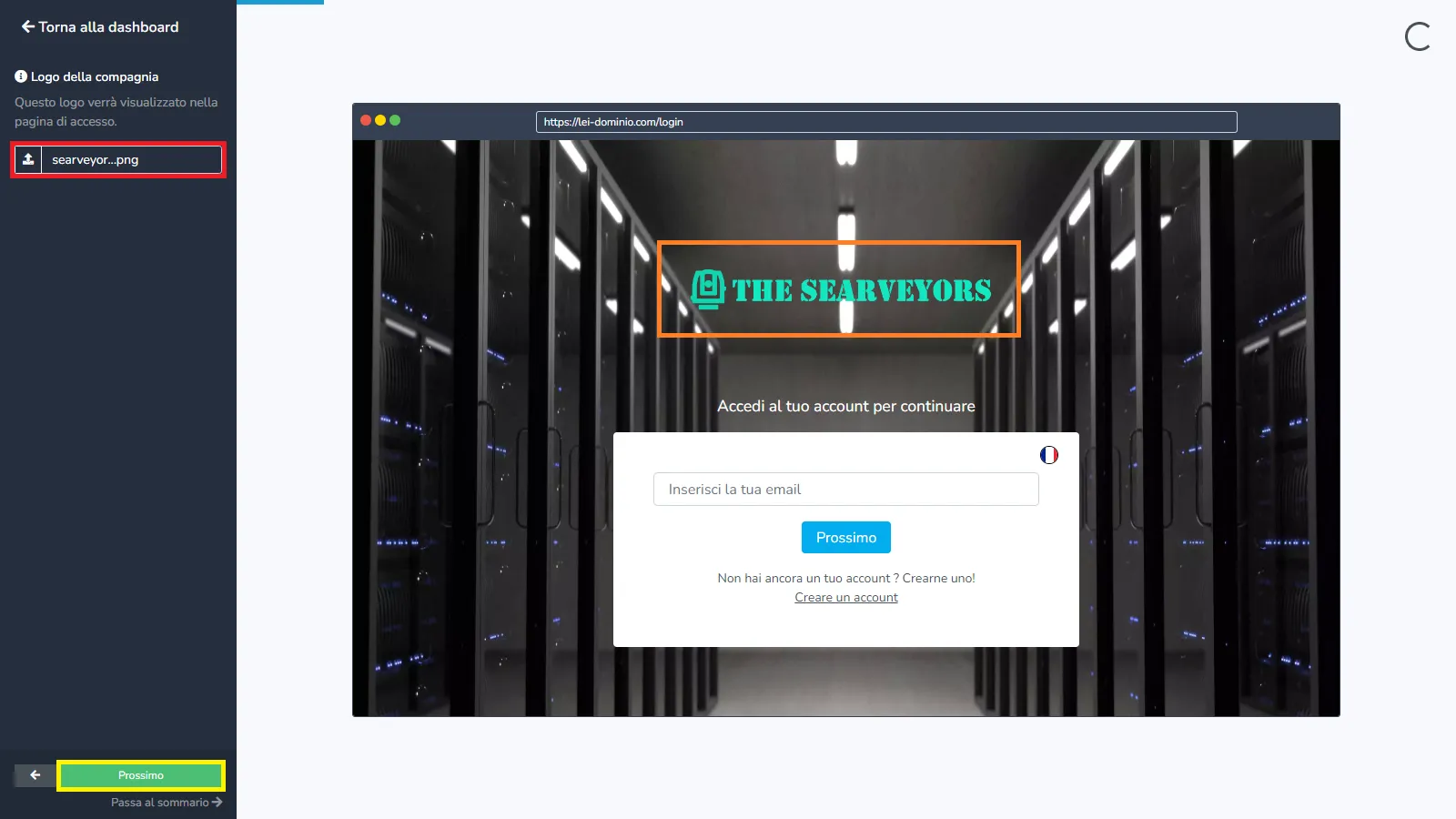
Quindi, carica un'altra immagine per modificare l' immagine di sfondo del login. Fare clic su Avanti per andare al passaggio successivo.
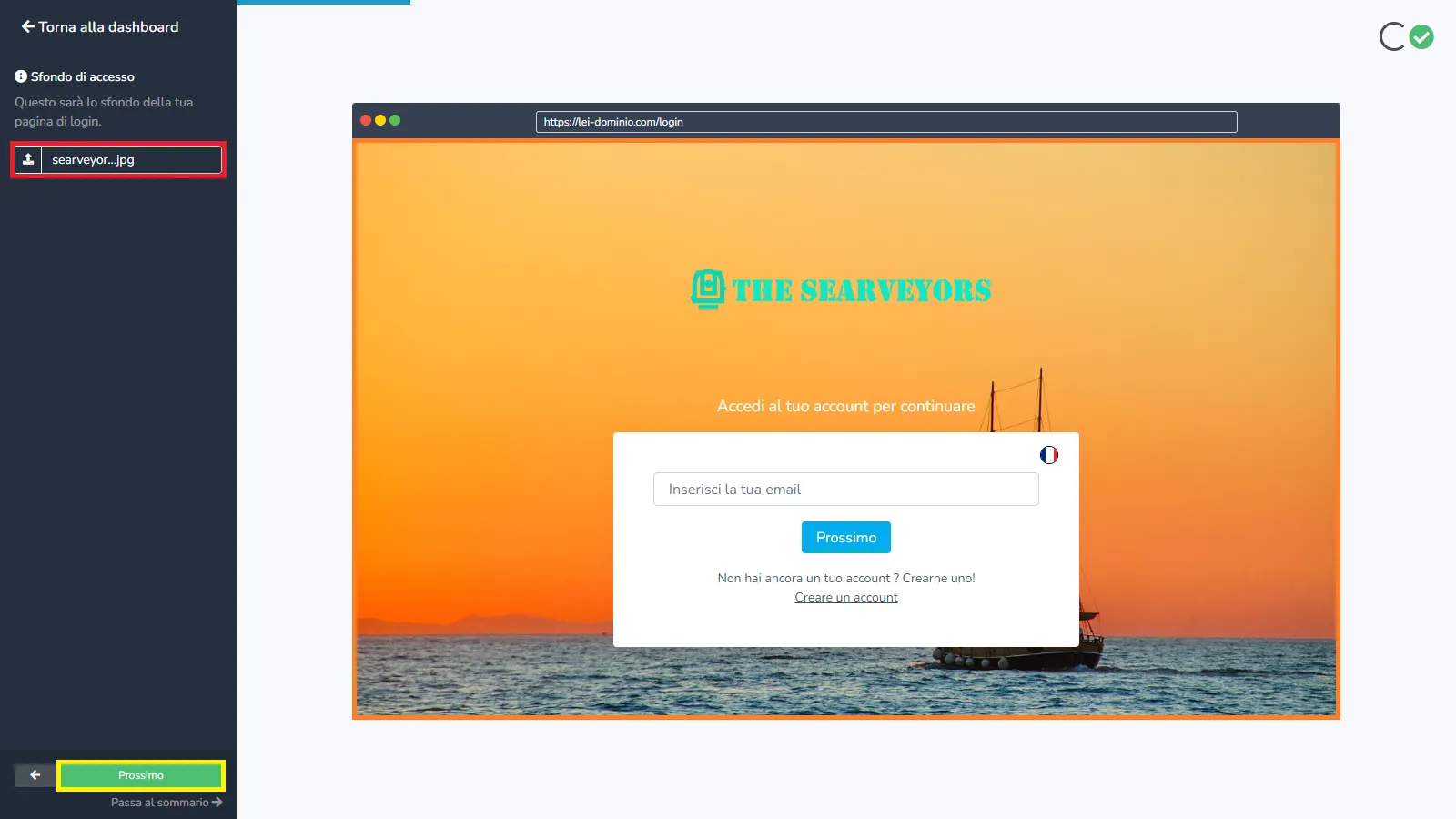
Passaggio molto importante, seleziona il colore principale per la tua interfaccia, verrà utilizzato per tutti i pulsanti, i tag e alcuni testi ed effetti di stile, quindi sceglilo saggiamente. Ti consigliamo di utilizzare il colore principale della tua azienda, uno vistoso è solitamente migliore, i toni bianco, grigio e nero non sono consigliati. Fare clic su Avanti per andare al passaggio successivo.
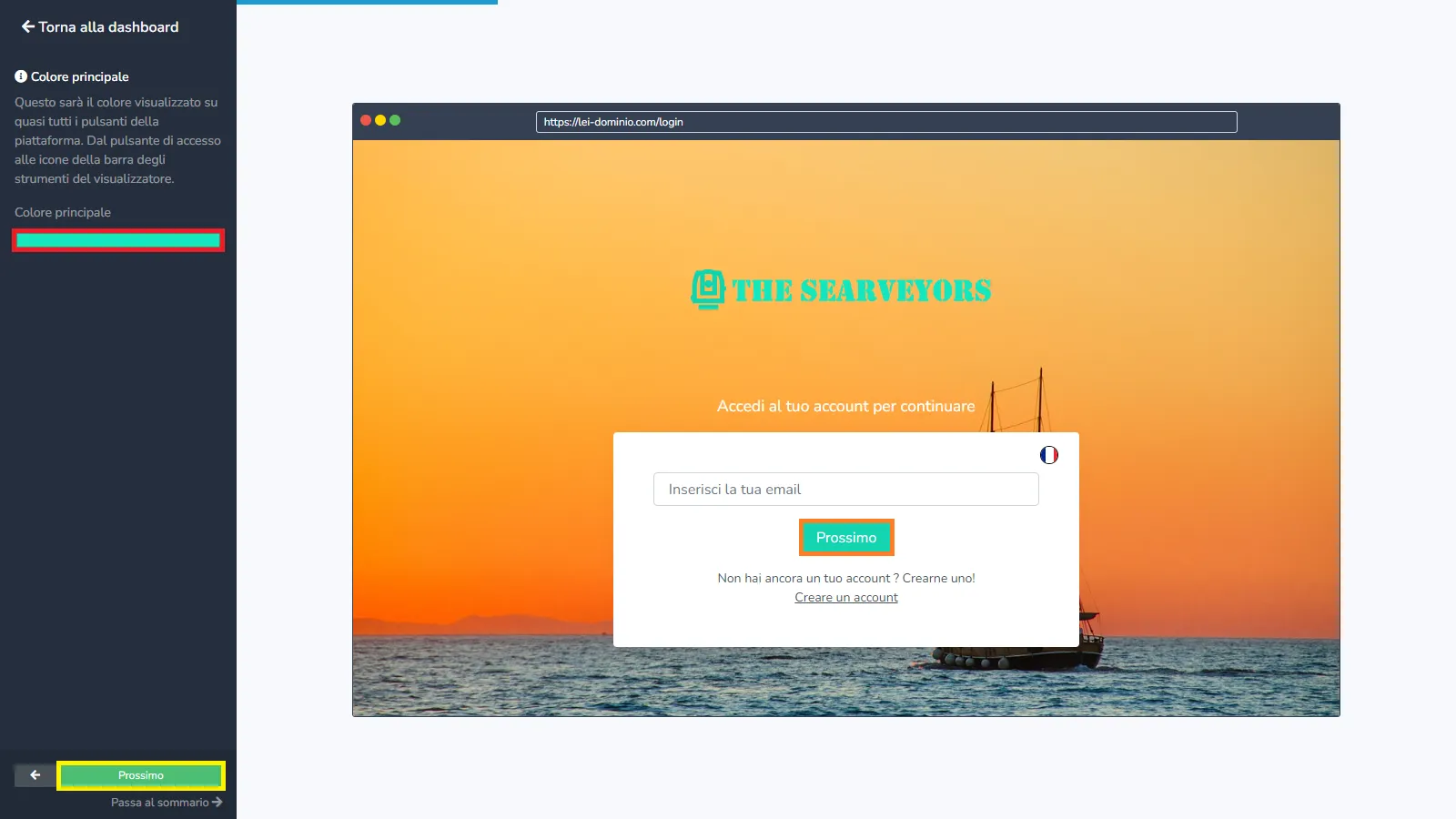
Quindi, scegli il nome che verrà visualizzato in alto a sinistra sulla piattaforma. Puoi inserire qualsiasi cosa, ma ti consigliamo di mantenerlo breve, in modo che possa stare su un'unica riga. Fare clic su Avanti per andare al passaggio successivo.
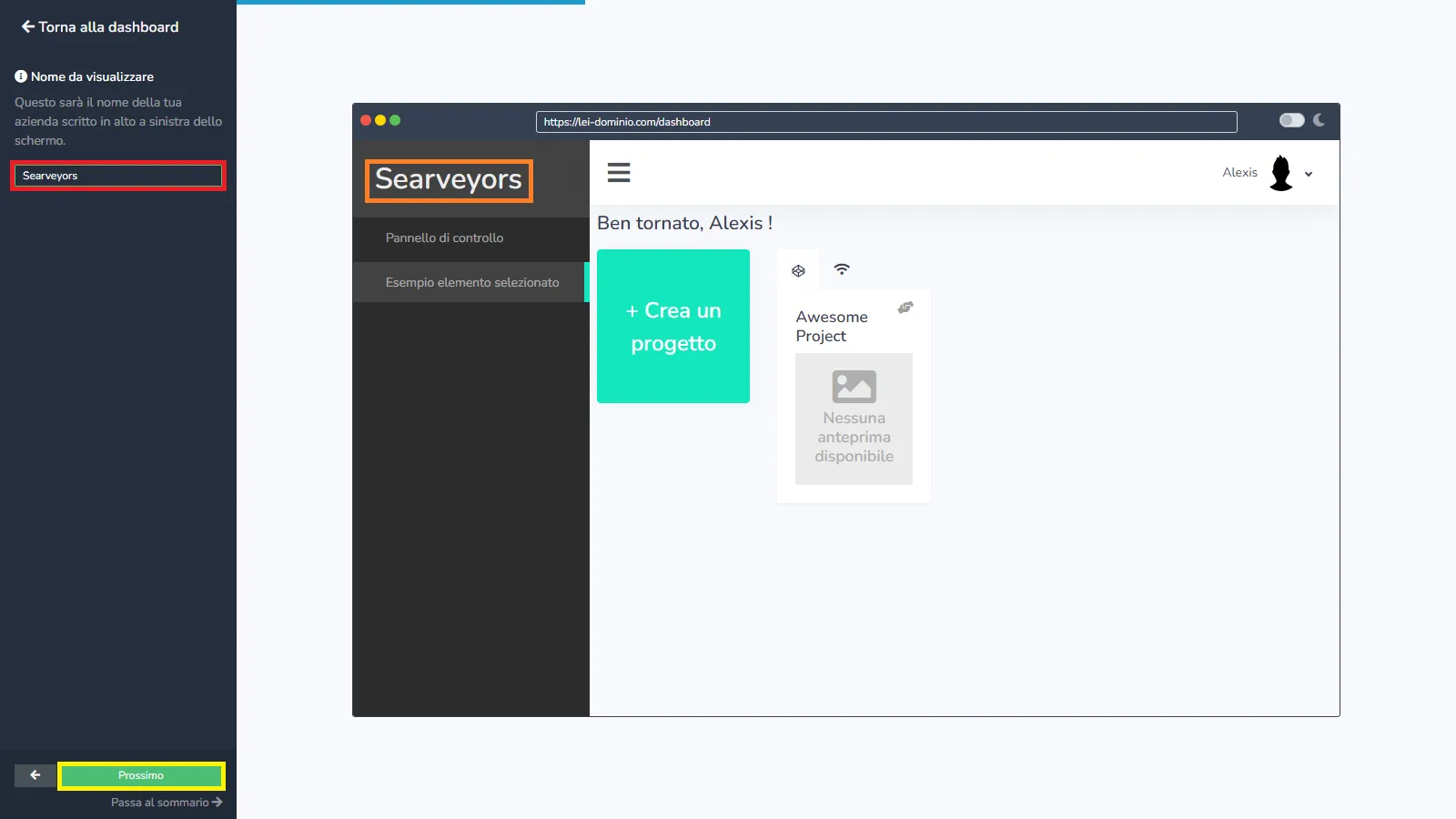
Qui puoi modificare l' immagine del profilo predefinita che verrà utilizzata da ogni utente del tuo account (dipendenti e clienti), che potranno quindi modificarla a loro discrezione. Fare clic su Avanti per andare al passaggio successivo.
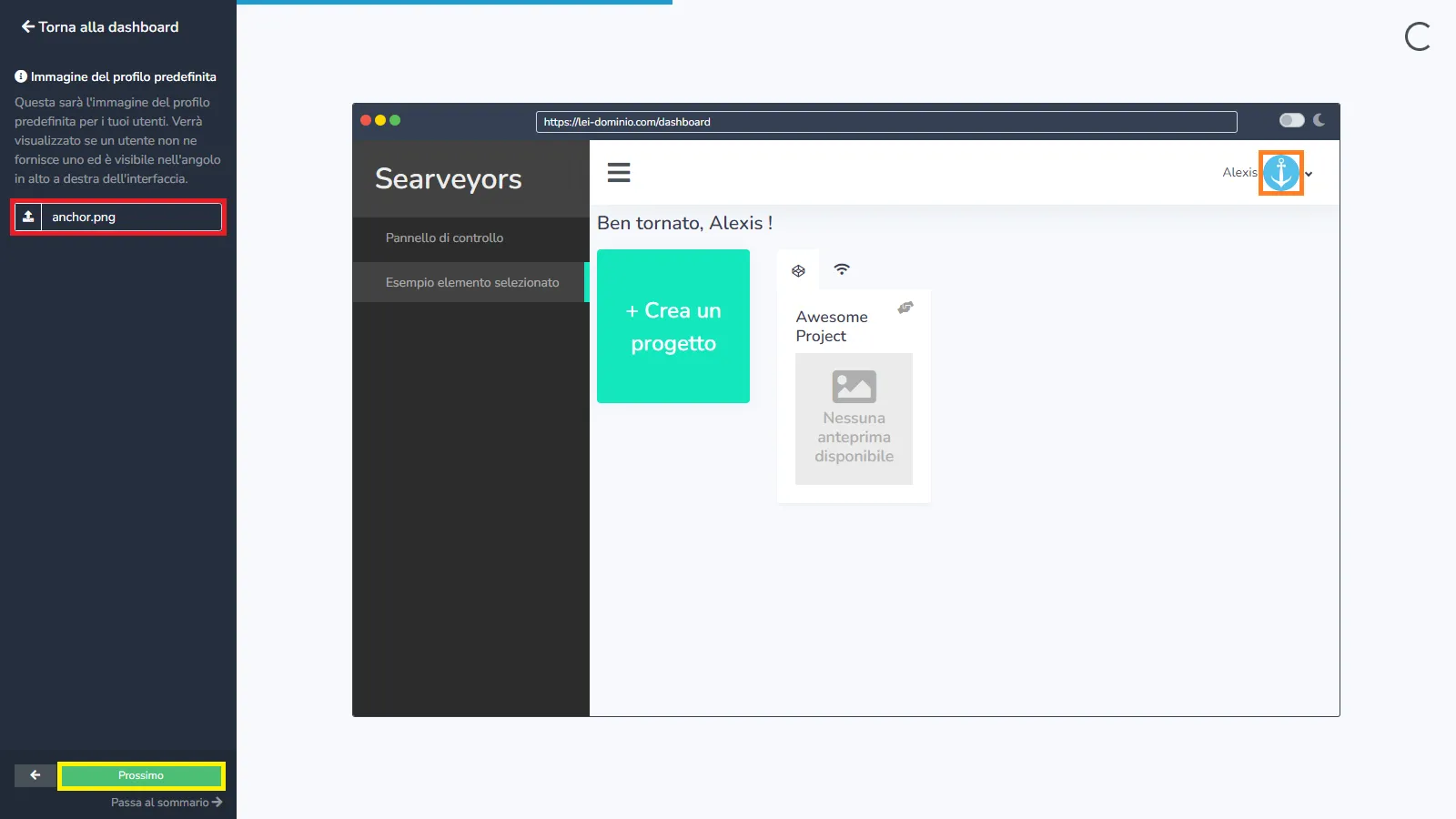
È anche possibile modificare l' immagine predefinita del progetto, questa è l'immagine che verrà utilizzata fino all'apertura del progetto, a quel punto verrà acquisito automaticamente uno screenshot del progetto per sostituire l'immagine predefinita. Puoi anche cambiare l'immagine di un progetto seguendo questo articolo. Fare clic su Avanti per andare al passaggio successivo.
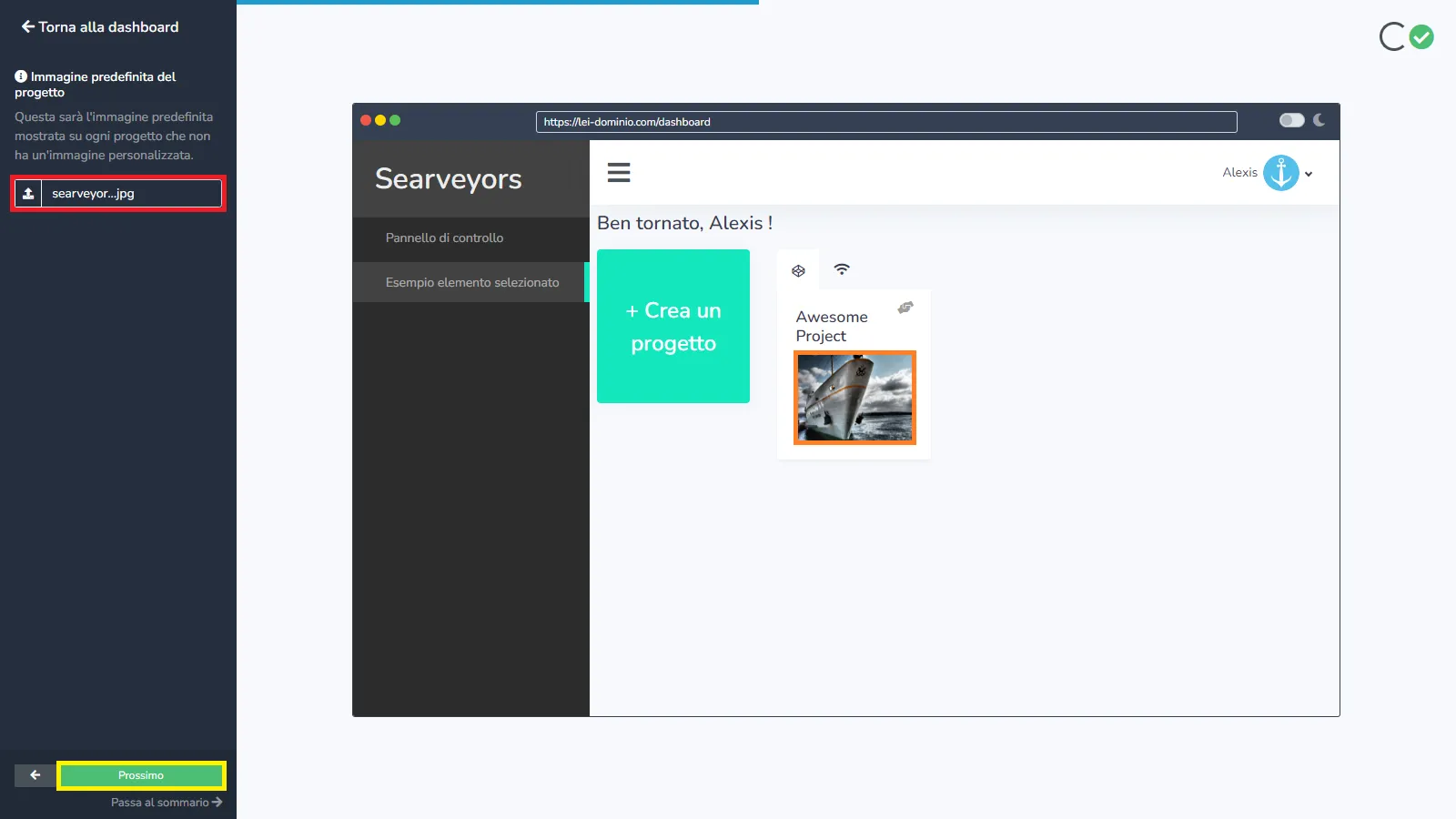
Nella parte superiore della pagina, nella scheda della pagina, c'è sempre un'icona che rappresenta il sito web, questa è la favicon, che può anche essere modificata, consigliamo di utilizzare un'immagine quadrata senza testo sopra. Una favicon dovrebbe essere facile da identificare, il logo della tua azienda senza testo è solitamente la soluzione migliore. Fare clic su Avanti per andare al passaggio successivo.
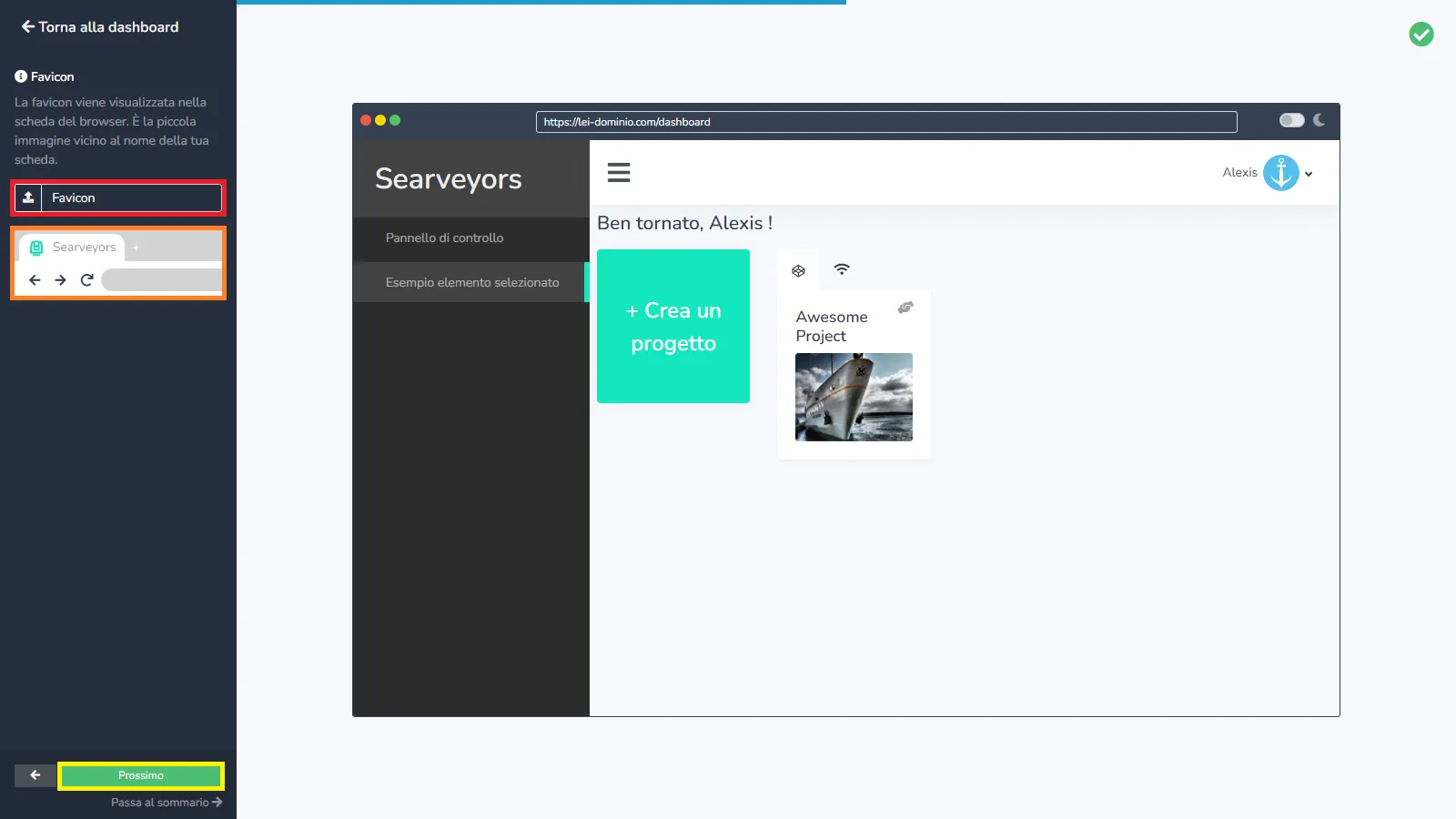
Sul visualizzatore, una delle parti più importanti della piattaforma. È possibile selezionare l'immagine da utilizzare per il caricamento. Puoi decidere di avere un'immagine normale che salterà su e giù, proprio come sul sito Web predefinito, oppure utilizzare un .gif, che verrà fissato al centro della pagina. Se usi l'uno o l'altro dipende da come vuoi che appaia e da quali immagini hai in serbo. Fare clic su Avanti per andare al passaggio successivo.
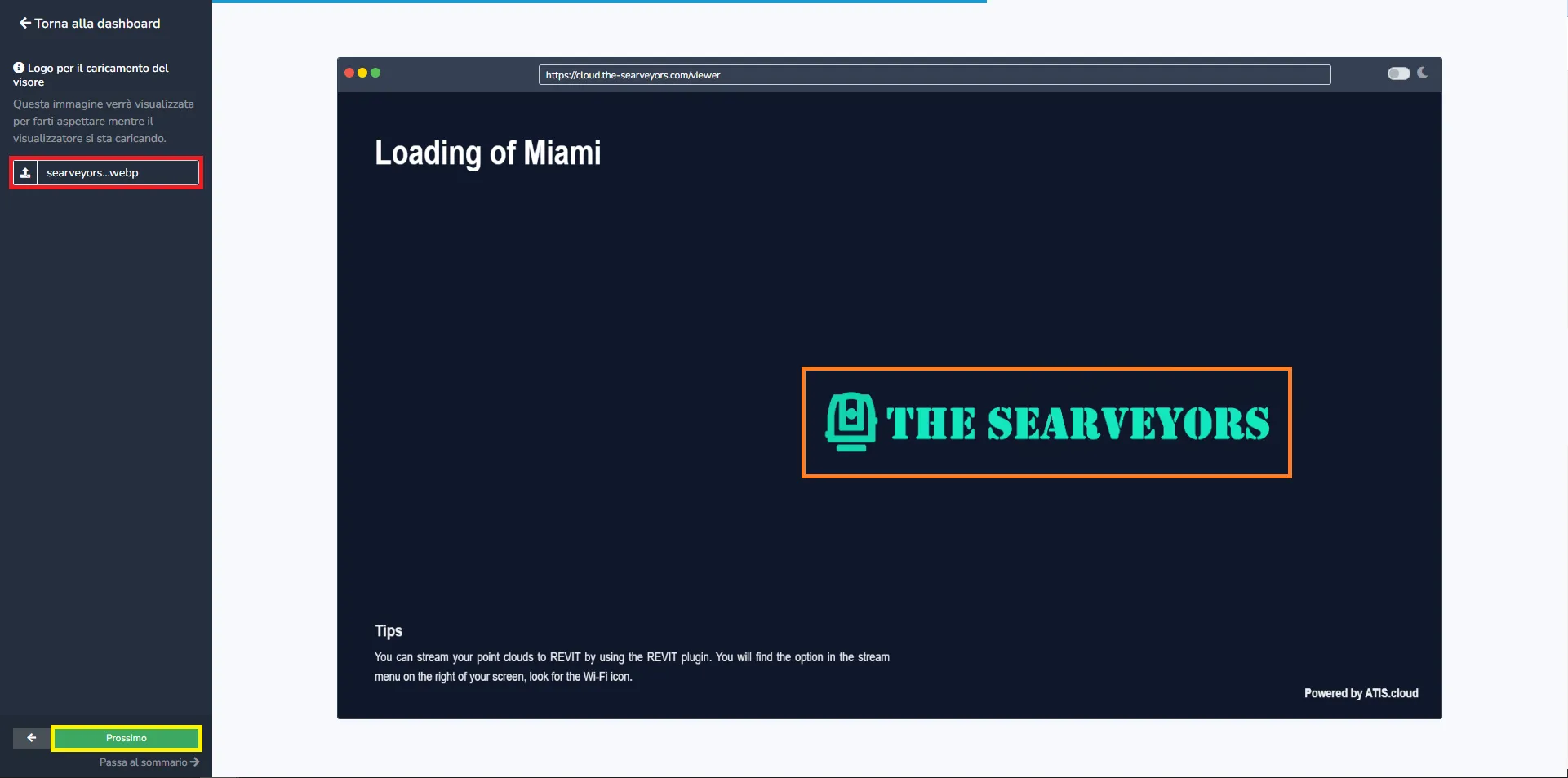
Sempre nel visualizzatore, puoi decidere il colore da utilizzare per tutti gli elementi, bolle di immagini a 360 gradi, misure, annotazioni... Nella maggior parte dei casi, scegliere un colore simile al tuo colore principale è la soluzione migliore, tuttavia non è possibile che tu voglia o debba selezionare un altro colore se quello principale non ti consente di vedere chiaramente gli elementi. Dovresti provare a scegliere un colore che abbia un forte contrasto con lo sfondo. Raccomandiamo di utilizzare colori appariscenti poiché i colori scuri saranno difficili da distinguere. Fare clic su Avanti per andare al passaggio successivo.
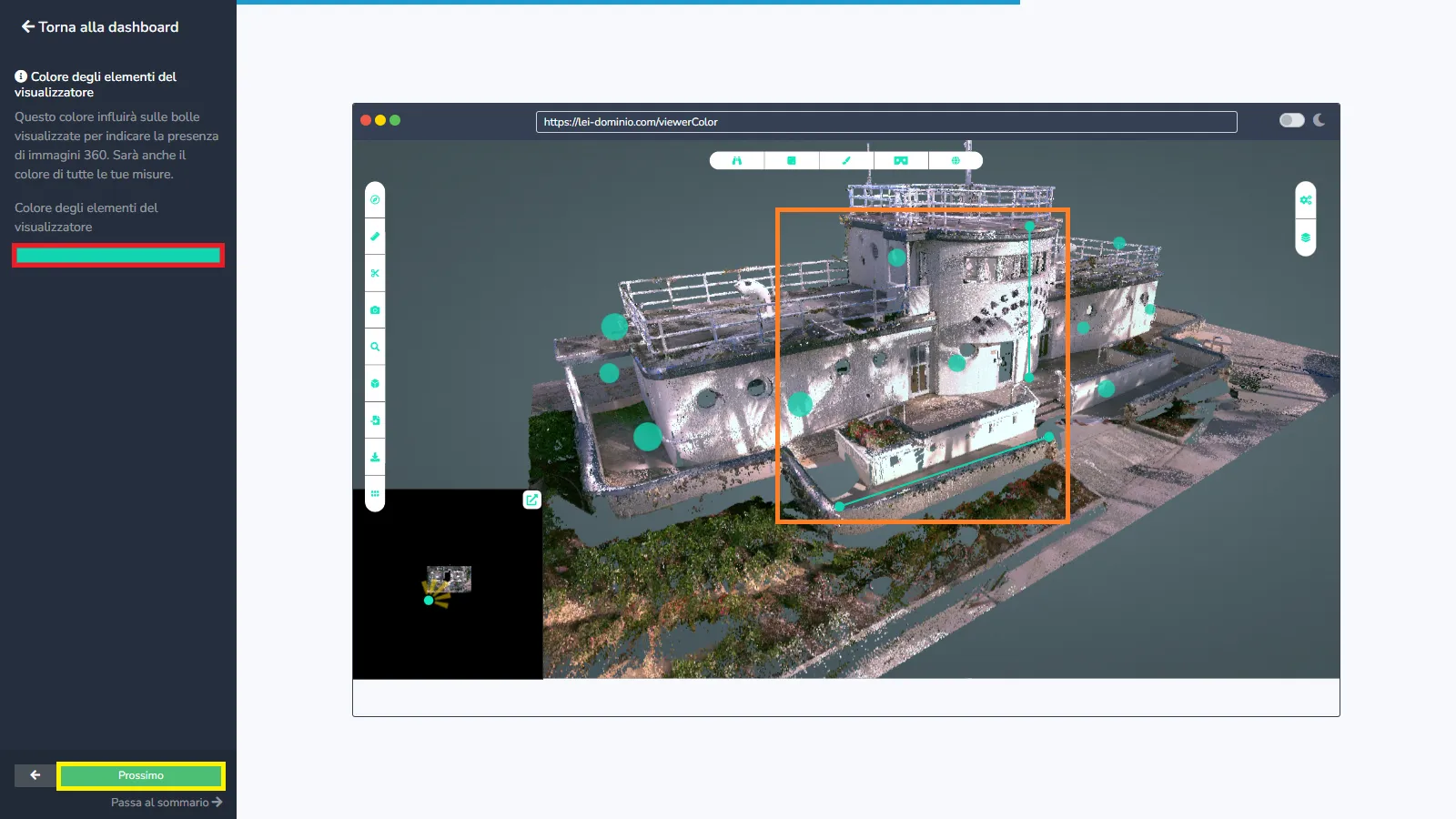
Puoi modificare la forma e l'aspetto delle tue email utilizzando questa interfaccia. Ciò include tutte le email automatiche inviate dalla piattaforma, incluse email di invito, email di avviso, email di caricamento file e così via… L'intestazione può essere modificata da quella predefinita, lo stesso vale per la firma. Puoi anche decidere di aggiungere paragrafi, che possono reindirizzare a qualsiasi punto del Web, un blog, un post di LinkedIn, un collegamento di condivisione pubblica... Infine, puoi anche aggiungere i tuoi social media in basso, tra cui Facebook, Instagram, Twitter e LinkedIn. Non è necessario averli tutti, poiché puoi decidere quali sono visibili e quali no. Queste email possono essere modificate in qualsiasi momento, per approfondire questa funzionalità puoi fare riferimento a questo articolo. Fare clic su Avanti per andare al passaggio successivo.
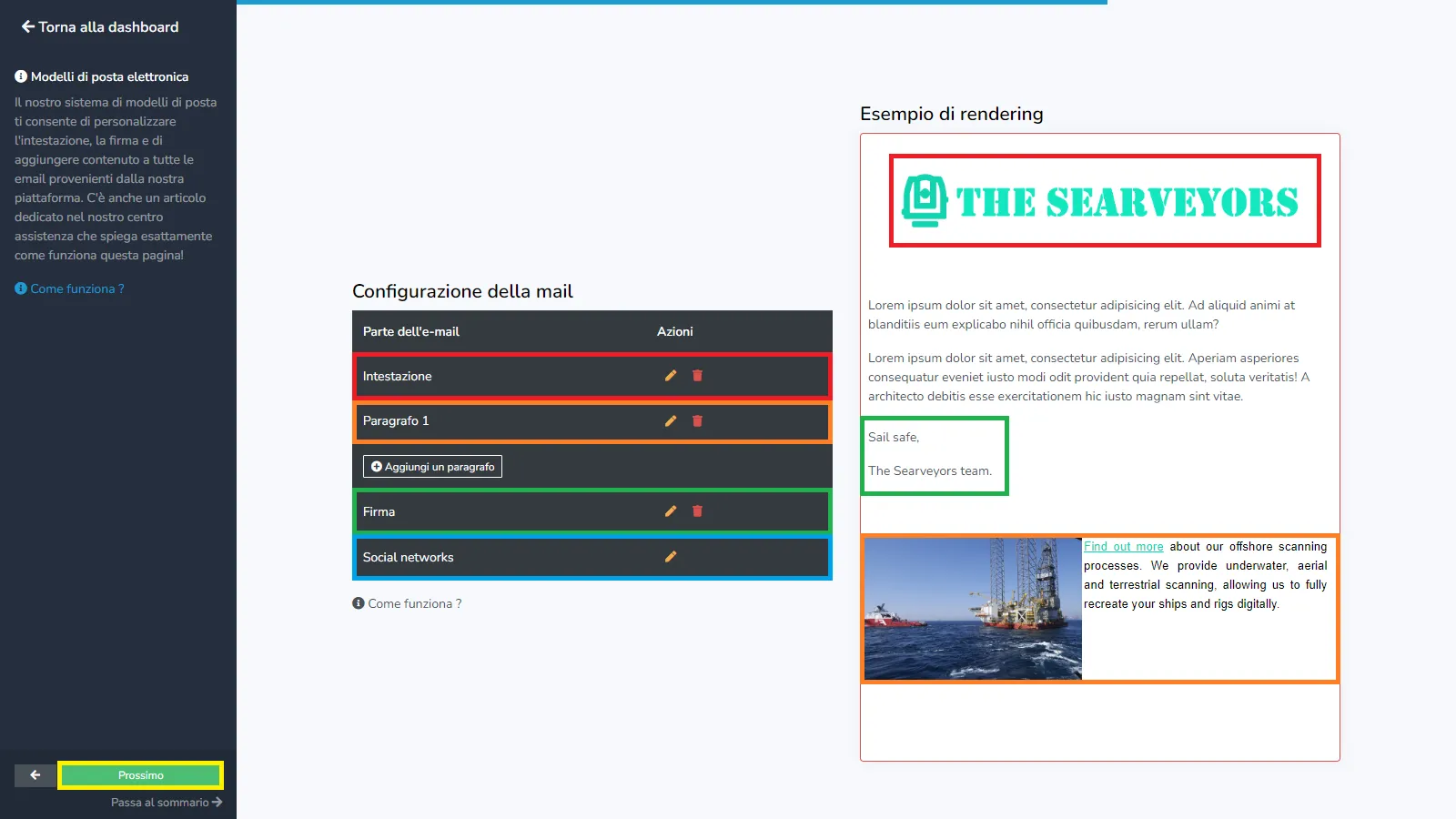
Che tu possieda già un URL o meno, è qui che puoi inserirlo. Questo è l' URL che verrà utilizzato per il tuo sito web, prima di inserirlo assicurati di possederlo e di non avere già un sito web che lo utilizza oppure che sia disponibile per l'acquisto. Fare clic su Avanti per andare al passaggio successivo.

Dovrai quindi selezionare l'e-mail che riceverà tutte le richieste di supporto, sarà anche l'e-mail utilizzata per inviare tutte le e-mail dalla piattaforma. Se hai già una email generica, puoi utilizzare questa oppure puoi creare una nuova email dedicata. Fare clic su Avanti per andare al passaggio successivo.
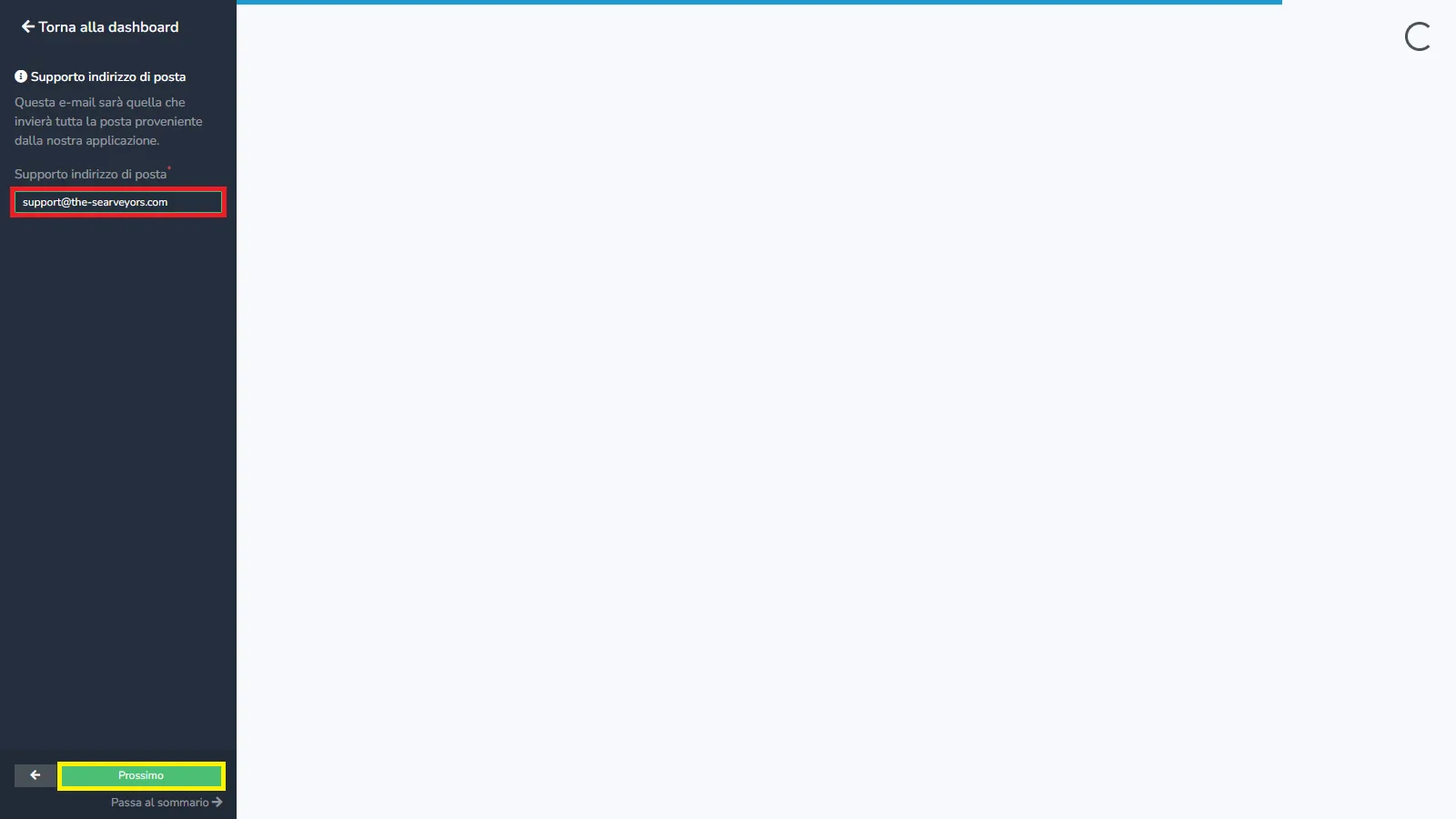
Questa email è quella della persona che diventerà proprietaria dell'account, molto probabilmente sarai tu se stai effettuando la richiesta white label, in tal caso inserisci qui la tua email. Fare clic su Avanti per andare al passaggio successivo.
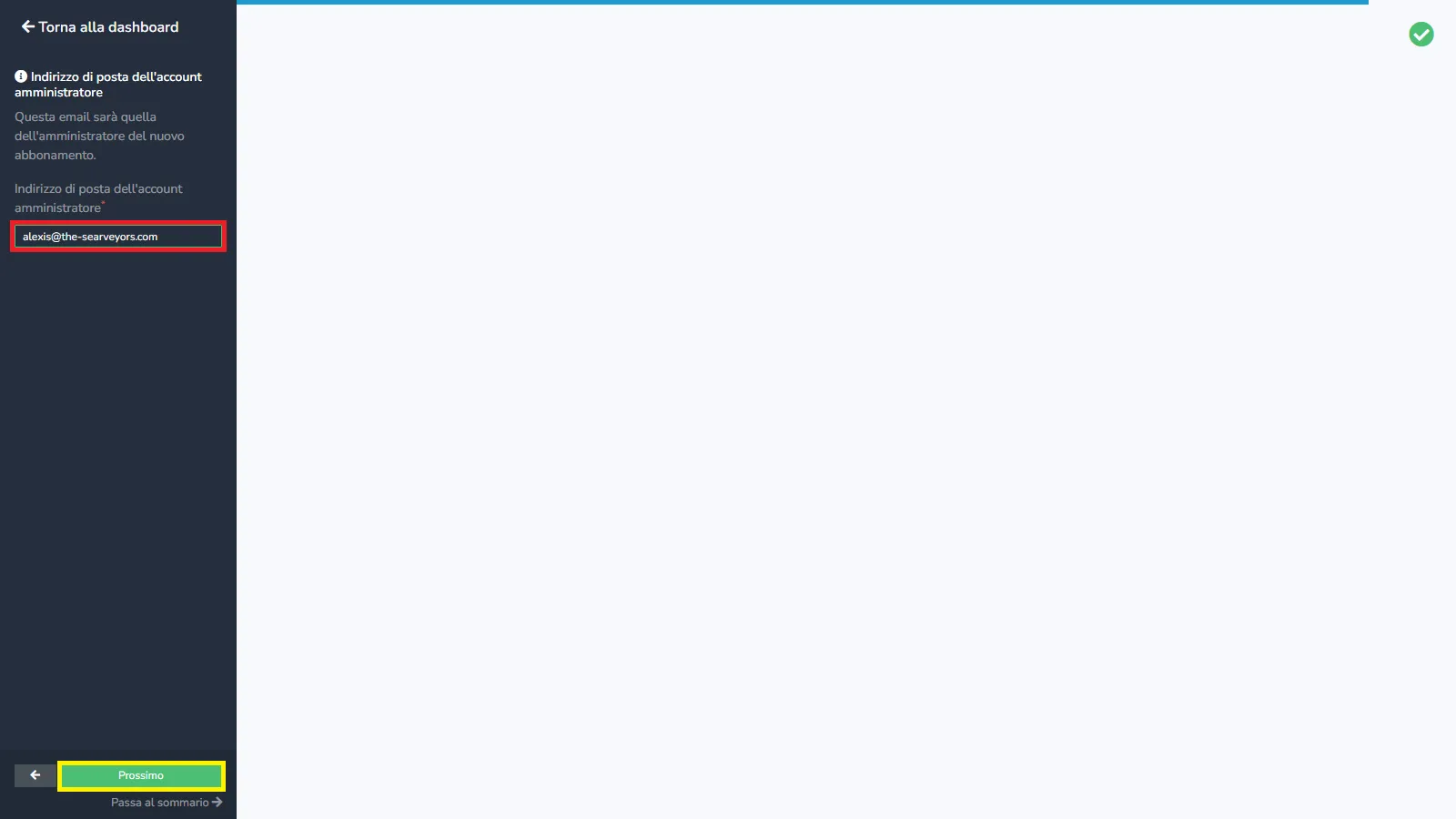
Questo è l'ultimo passaggio, qui troverai un riepilogo di tutto ciò che abbiamo appena visto e da qui potrai modificare tutto. Utilizza le 3 icone per passare da una pagina all'altra tra dashboard, caricamento visualizzatore e visualizzatore. Una volta che sei soddisfatto delle tue impostazioni, puoi fare clic su Convalida per inviare la richiesta White label, un commerciale ti contatterà a breve.
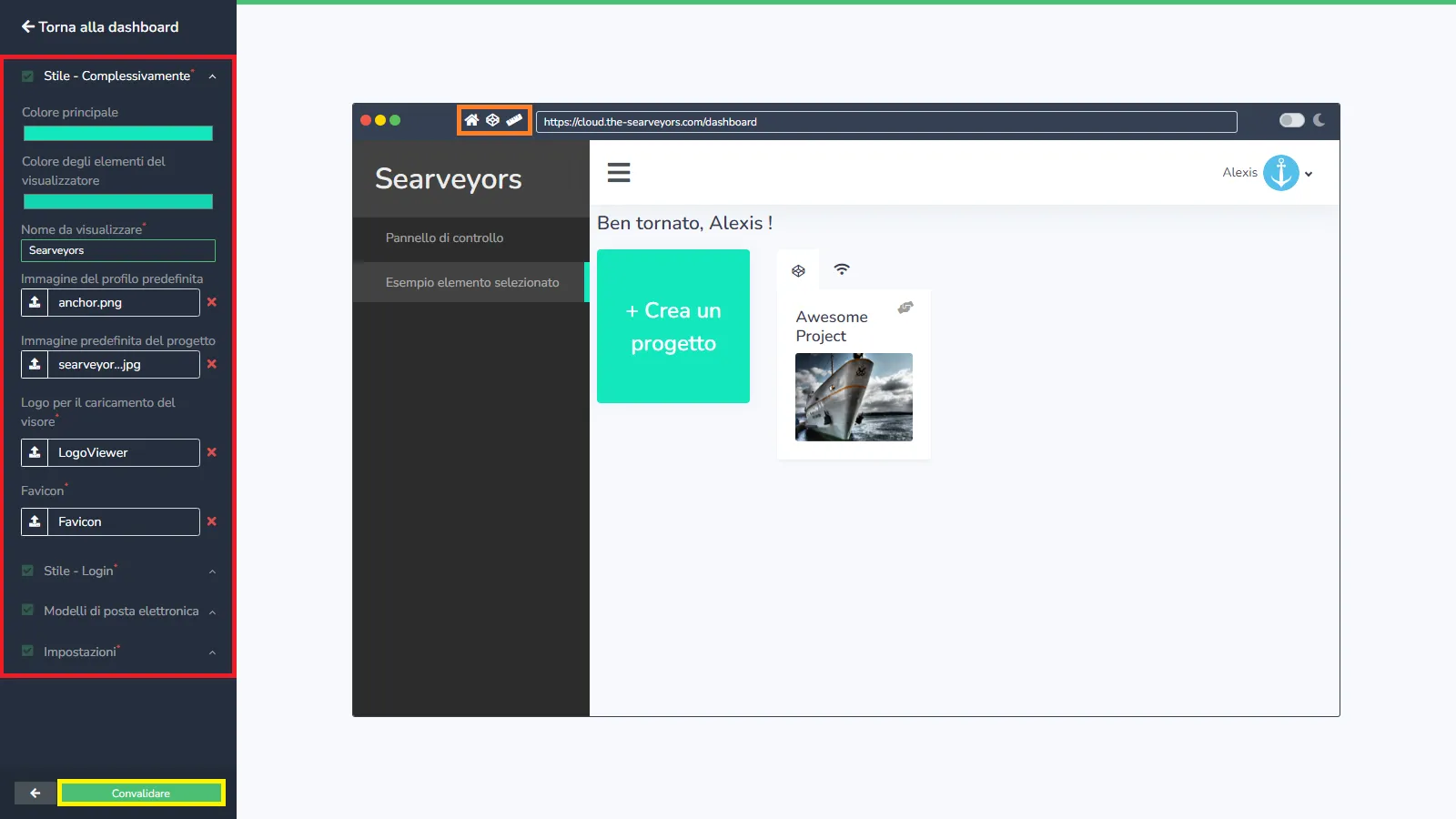
Puoi anche visualizzare la piattaforma nel suo tema scuro per vedere come vengono visualizzati i tuoi colori. Tieni inoltre presente che puoi tornare alla dashboard in qualsiasi momento, i tuoi progressi verranno salvati. Potrai tornare in un secondo momento, e troverai tutte le tue modifiche ad aspettarti.
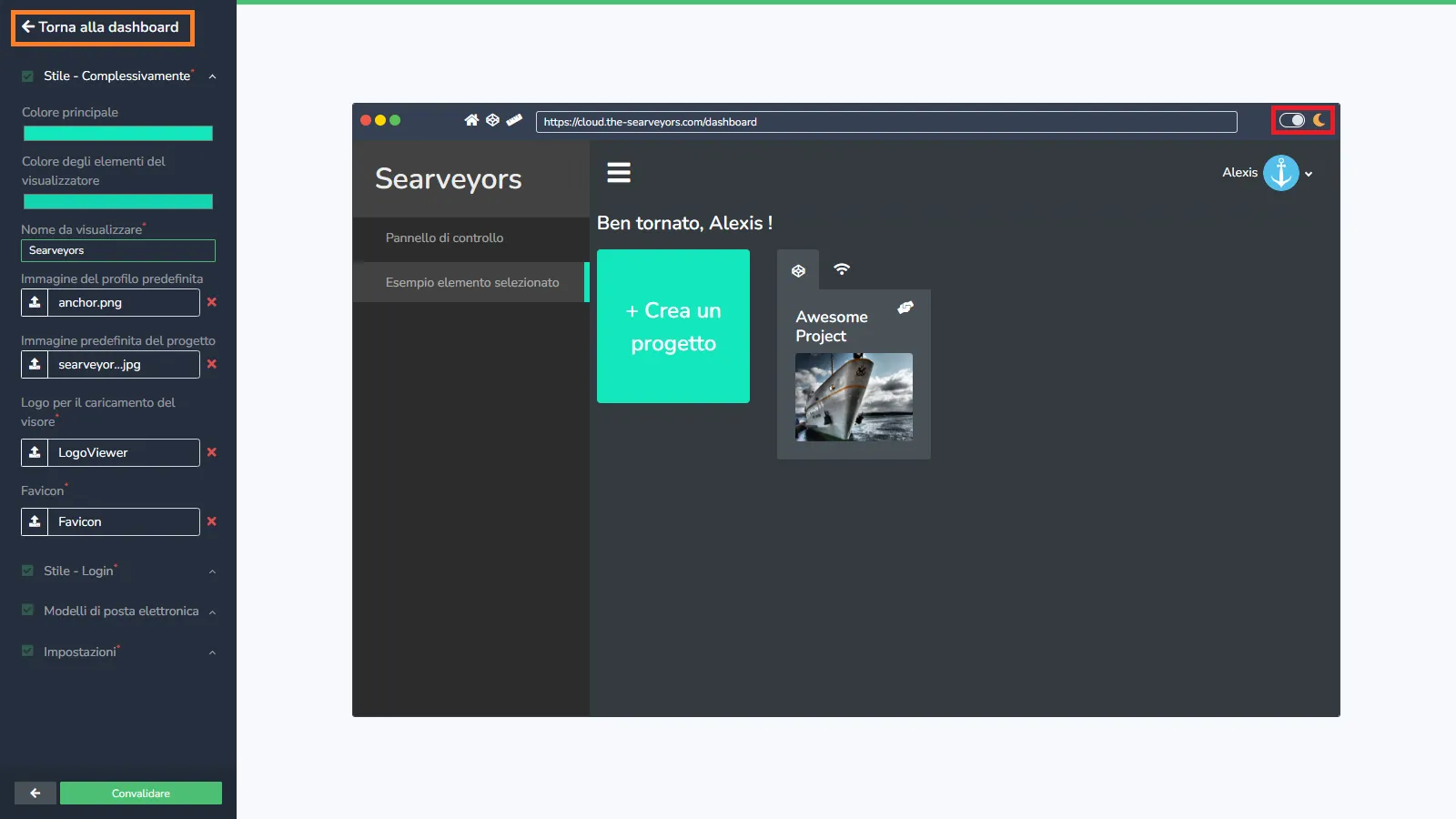
Se hai bisogno di aiuto nell'utilizzo del simulatore o se hai domande sull'interfaccia White label, non esitare a contattare il team della piattaforma.